نوار ابزار سریع در ورد | Quick Acceess Toolbar در word

در این بخش از آموزش ورد به مباحث نوار ابزار و نوار سریع (Quick Acceess Toolbar) می پردازیم با تنظیمات آنها آشنا می شویم. طریقه ثابت نگه داشتن نوار منو در ورد و مخفی کردن آن را بصورت آموزش تصویری فرا می گیرید.
تنظیم نوار ابزار سریع در ورد
نوار ابزار سریع در ورد در بخش بالای منوی File وجود دارد و ابزارهایی مانند undo و redo و save روی آن وجود دارد.
نوار ابزار سریع در ورد (Quick Acceess Toolbar) برای سرعت بخشیدن به کارها می باشد و می توانید آن را تنظیم کنید ابزاری را به آن اضافه یا حذف نمایید.
در تمامی نرم افزارهای آفیس ، نوار ابزار Quick Access را در گوشه سمت چپ بالای صفحه مشاهده می کنید. اگر رایانه شما دارای صفحه لمسی است ، این نوار ابزار دکمه های Save ، Undo و Redo و همچنین دکمه Touch/Mouse Mode را ارائه می دهد. با این حال ، کدام دکمه ها در نوار ابزار دسترسی سریع ظاهر می شوند کاملاً به شما بستگی دارد.
می توانید دکمه های مورد علاقه خود را روی نوار ابزار قرار دهید تا در دسترس قرار گیرند و اگر نوار ابزار Quick Access بیش از حد بزرگ شد ، می توانید آن را به پایین روبان منتقل کنید ، همانطور که در اینجا نشان داده شده است. افزودن دکمه ها و حذف دکمه ها از نوار ابزار Quick Access یک کار آسان است و جابجایی نوار ابزار به زیر روبان به آسانی انجام می شود.
افزودن دکمه ها به نوار ابزار سریع
از یکی از این تکنیک ها برای افزودن دکمه ها به نوار ابزار دسترسی سریع استفاده کنید:
روی دکمه یا ابزاری که می خواهید در نوار ابزار مشاهده کنید راست کلیک کرده و در منوی میانبر Add to Quick Access Toolbar را کلیک کنید. به این صورت آن ابزار به نوار ابزار سریع اضافه می شود و باعث بالا رفتن سرعت عمل شما می شود.
می توانید با کلیک راست روی نام گروه و انتخاب افزودن به نوار ابزار دسترسی سریع ، همه دستورات یک گروه را به نوار ابزار دسترسی سریع اضافه کنید.
روش دیگر برای اضافه و حذف نوار ابزار سریع ، گزینه تنظیمات ورد است.
برای تغییر ابزارهای نوار دسترسی سریع در ورد می توانید به منوی File و گزینه Options بروید.
من قصد دارم ابزار Find را به نوار سریع اضافه نمایم.
در بخش quick access toolbar و در لیست choose commands from تب Home را انتخاب کرده گزینه Find را پیدا کرده و روی دکمه Add کلیک می کنم.
مشاهده می کنید که ابزار Find در کنار ابزار undo قرار گرفت.
برای حذف Find از نوار سریع (Quick Acceess Toolbar) می توانم در بخش تنظیمات روی Find کلیک کرده و دکمه Remove را کلیک کنم. به این صورت آن ابزار حذف می شود.
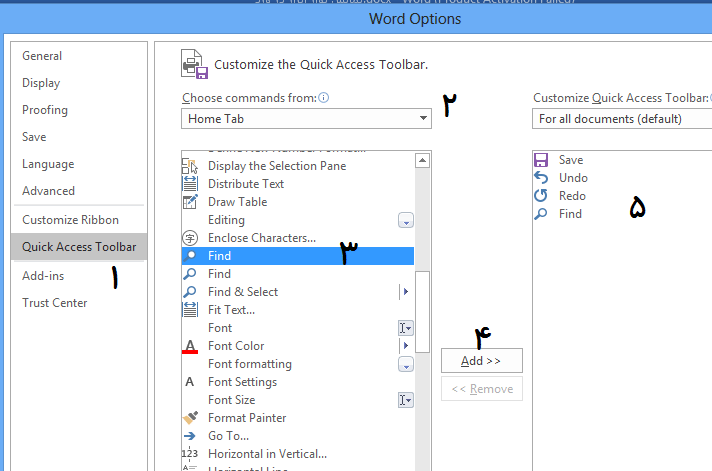
ثابت نگه داشتن نوار منو در ورد
مایکروسافت ، به ما امکان می دهد که در صورتی که تمایل داشته باشیم نوار ابزار را برای مدتی ، محو کنیم.
در گوشه سمت راست word ، که در تصویر زیر با فلش علامت گذاری کرده ام یک علامت مثلث می بینید که با کلیک روی آن نوار ابزار محو یا پنهان می شود.
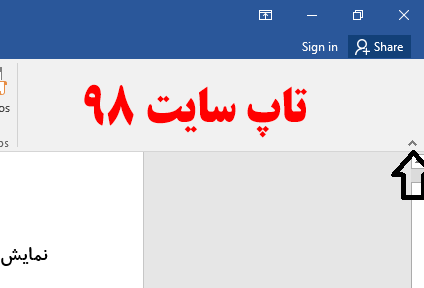
برای نمایش نوار ابزار روی یکی از تب ها یا سربرگ ها کلیک نمایید.
برای ثابت نگه داشتن نوار منو در ورد ، کافی است روی علامت پین کلیک کنید.
در ورد 2019 برای نمایش تب ها و نوار ابزار می توانید کار دکمه مینی مایز(minimize) در بالای صفحه، روی علامت "فلش رو به بالا " کلیک کنید. چند گزینه نمایان می شود روی گزینه show Tabs and Commands کلیک کنید تا نوار ابزار و تمامی تب ها فعال و نمایان شوند.
در تصویر زیر کنار دکمه تک خط minimize قابل مشاهده است.
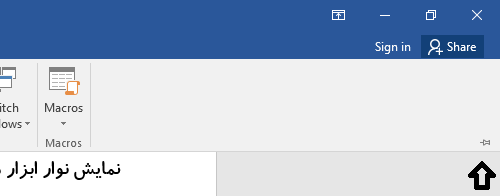
نوار ابزار استاندارد در ورد
برای تغییر یا مشاهده تنظیمات نوار ابزار استاندارد در ورد می توانید به منوی File و گزینه Options بروید.
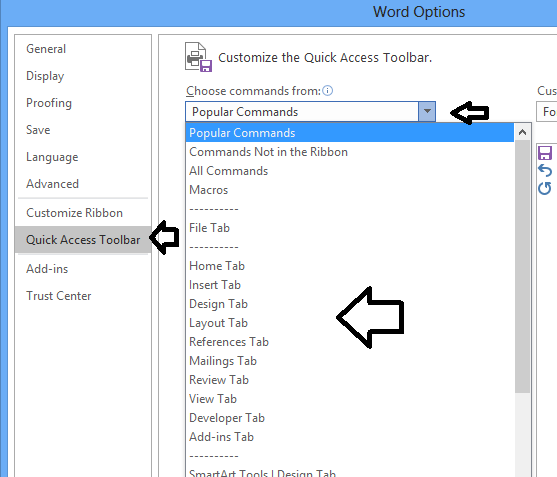
در بخش quick access toolbar می توانید در لیست choose commands from تمامی تب ها یا سربرگ های استاندارد ورد را مشاهده نمایید و یا تغییر دهید.
نوار وضعیت در ورد
نوار وضعیت در ورد در بخش پایین صفحه وجود دارد که زوم صفحه و چندین گزینه دیگر روی ان وجود دارد.
می توانید نوار وضعیت ورد را به دلخواه خود تغییر یا customize کنید.
برای تغییر نمایش نوار وضعیت روی آن کلیک راست کنید مثلا اگر می خواهید تعداد صفحات نمایش داده شود گزینه Page Number را تیک بزنید در غیر این صورت تیک آن را بردارید.
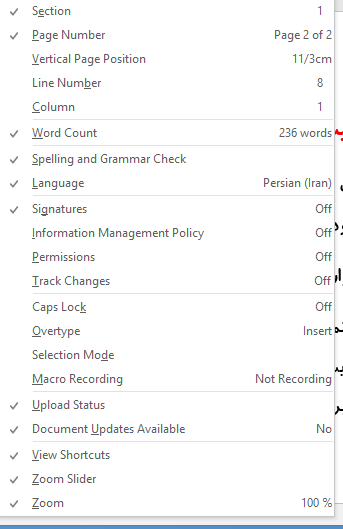
برای مشاهده همه آموزش های ورد کلیک نمایید: آموزش ورد
امیدواریم این آموزش برای شما کاربران عزیز تاپ سایت 98 مفید باشد.
موفق باشید.

نظرات کاربران
از دیدگاه مرتبط با موضوع استفاده نمایید.
از تبلیغ سایت یا شبکه اجتماعی خودداری فرمایید.
برای پاسخ گویی بهتر در سایت ثبت نام نمایید و سپس سوال خود را مطرح فرمایید.









اگر به دنبال کار پاره وقت هستید با ما تماس بگیرید.
اگر سوال یا نظری دارید در بخش کامنت ها بنویسید.اگر موضوع خاصی مد نظر شماست که در سایت موجود نیست در بخش کامنت ها بنویسید